磁盘管理高效术:Ubuntu 20.04桌面版分区与挂载操作全解析
发布时间: 2024-12-14 21:46:18 阅读量: 4 订阅数: 14 

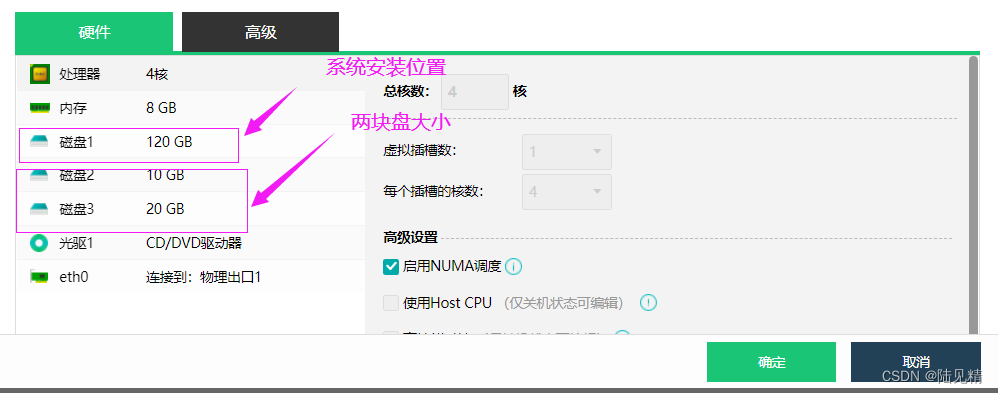
参考资源链接:[Ubuntu 20.04桌面版详细图文安装教程](https://wenku.csdn.net/doc/1f0zb69t2p?spm=1055.2635.3001.10343)
# 1. 磁盘管理基础理论
## 磁盘管理的重要性
在现代信息技术架构中,磁盘管理是确保数据安全和系统性能的关键环节。合理地管理和优化磁盘资源可以大幅提升数据读写效率,防止数据丢失,从而保障业务的连续性和可靠性。作为一名IT专业人员,理解磁盘管理的基础理论是必不可少的技能。
## 磁盘的物理与逻辑结构
磁盘存储介质可以是传统的机械硬盘(HDD)或固态硬盘(SSD),它们具有不同的物理构造和技术原理。从逻辑结构上来看,磁盘被划分为多个扇区(sector),每个扇区通常为512字节或4096字节,这些扇区组合成柱面(cylinder),最终构成整个磁盘的存储空间。
## 磁盘分区与文件系统
为了有效管理和利用存储空间,磁盘通常被划分为一个或多个分区(partition)。每个分区可以格式化为不同的文件系统(file system),如EXT4、XFS等,这些文件系统定义了数据存储和检索的规则。理解分区和文件系统的原理对于后续的磁盘管理至关重要。
```plaintext
分区:将物理磁盘空间划分为多个逻辑部分,用于安装操作系统、存放文件等。
文件系统:定义了文件和目录的存储结构,允许用户和系统高效地访问存储数据。
```
本章从磁盘管理的基础理论入手,逐步为后续章节的实战操作打下理论基础。了解磁盘的物理和逻辑结构、分区以及文件系统原理,是进行有效磁盘管理的先决条件。
# 2. Ubuntu 20.04磁盘分区实战
### 2.1 磁盘分区的基本概念
#### 2.1.1 磁盘分区原理
磁盘分区是将一个物理磁盘划分为多个逻辑部分的过程。每个分区可以拥有不同的文件系统,并且可以被操作系统作为独立的逻辑磁盘来访问。这种分割对于组织数据、安装多个操作系统以及数据备份等都是非常有用的。
分区的原理涉及到主引导记录(MBR)和全局唯一标识分区表(GPT)两种不同类型的分区表。MBR分区表使用柱面、磁头和扇区(CHS)来定位数据,而GPT分区表使用GUID来标识分区。
分区允许我们将数据更有效地组织和保护。例如,在发生系统崩溃时,如果操作系统的引导分区损坏,而数据分区保持完好,用户就有可能恢复其数据。
分区表对磁盘的管理是至关重要的。在进行分区操作时,务必要小心谨慎,以免造成数据丢失。备份数据和使用可靠的分区工具是确保数据安全的重要步骤。
#### 2.1.2 分区类型简介
在Linux系统中,分区类型主要有基本分区和扩展分区两种,以及逻辑分区。
- 基本分区:是直接用来存放数据的分区,一个磁盘最多只能有四个基本分区。
- 扩展分区:是一种特殊的基本分区,用来进一步划分成多个逻辑分区。扩展分区本身不存放数据,只是为了突破基本分区的数量限制。
- 逻辑分区:在扩展分区中创建,可以用来存放数据。
对于Linux文件系统,还有一种特殊的分区类型——交换分区(swap),用于虚拟内存管理。
不同类型的分区使得我们能够更灵活地管理和使用存储空间。合理规划分区的布局,对于提高系统性能和数据安全性具有重要意义。
### 2.2 使用fdisk工具进行分区
#### 2.2.1 fdisk工具的安装与启动
`fdisk` 是Linux系统中常用的磁盘分区工具,它提供了一个交互式的命令行界面,用于创建、删除、调整和管理磁盘分区。在Ubuntu中,`fdisk`工具是默认安装的,因此不需要额外安装。
要启动`fdisk`工具,你需要先确定你想要分区的磁盘设备名称。可以使用`lsblk`或者`fdisk -l`命令列出系统中所有的磁盘和分区。
启动`fdisk`的命令格式如下:
```bash
sudo fdisk /dev/sdX
```
这里`/dev/sdX`代表要进行分区的磁盘设备,其中`X`是你磁盘的标识符,比如`sda`、`sdb`等。
执行上述命令后,`fdisk`会提供一个交互式命令提示符,等待用户输入各种操作命令。
#### 2.2.2 常用fdisk命令解析
在`fdisk`工具中,有多种命令可用于分区操作,下面列出了一些常用命令及其功能:
- `m`:查看所有命令选项的帮助信息。
- `p`:打印当前磁盘的分区表。
- `n`:创建一个新的分区。
- `d`:删除一个已存在的分区。
- `t`:改变分区类型。
- `w`:将所做的更改写入磁盘并退出。
- `q`:不保存更改并退出fdisk。
每一步操作后,`fdisk`都会显示相关信息,并提示用户下一步的操作。理解这些命令的功能对于正确地使用`fdisk`是至关重要的。
在进行分区之前,建议先使用`p`命令查看当前磁盘的分区情况,以防误操作删除重要的数据分区。此外,使用`n`命令创建新分区时,需要指定分区类型、起始和结束扇区等信息,创建交换分区时还需要将其分区类型设置为`Linux swap`。
#### 2.2.3 创建和删除分区实例
以下是使用`fdisk`创建新分区的一个简单示例。假设我们要为`/dev/sdb`磁盘创建一个新的主分区。
1. 启动`fdisk`:
```bash
sudo fdisk /dev/sdb
```
2. 查看当前分区表状态:
```bash
p
```
3. 创建新的分区:
```bash
n
```
然后按照提示操作,选择分区类型为主分区(`p`),设置分区号(例如`1`),并指定起始和结束扇区。
4. 保存更改并退出`fdisk`:
```bash
w
```
删除分区的过程与创建类似,但使用`d`命令,并且要指定要删除的分区号。
### 2.3 使用parted工具进行分区
#### 2.3.1 parted工具的安装与启动
`parted` 是一个功能更为强大的磁盘分区工具,它支持创建和操作GPT和MBR分区表,并且可以处理超过2TB大小的磁盘。与`fdisk`不同,`parted`使用的是单位为GB、MB、KB的易读格式,而不是扇区。
在Ubuntu中安装`parted`可以使用以下命令:
```bash
sudo apt-get install parted
```
启动`parted`工具的命令格式如下:
```bash
sudo parted /dev/sdX
```
这里`/dev/sdX`同样代表要进行分区的磁盘设备。
#### 2.3.2 parted命令的高级操作
`parted` 提供的命令和选项比`fdisk`要多,它允许用户执行更多复杂的操作。在`parted`的交互式命令行中,使用`help`可以查看所有命令的帮助信息。
一些常用的命令包括:
- `mklabel`:创建新的分区表,可以是msdos(MBR)或gpt(GPT)。
- `mkpart`:创建一个新的分区。
- `resizepart`:调整分区大小。
- `print`:打印分区表。
- `quit`:退出`parted`工具。
在执行分区创建和调整之前,先打印当前的分区表状态是明智的选择:
```bash
print
```
创建新分区时,需要指定文件系统类型、分区起始和结束位置,如下所示:
```bash
mkpart primary ext4 1GB 10GB
```
上面的命令创建了一个从1GB到10GB的主分区,并指定使用ext4文件系统。
#### 2.3.3 分区对齐和文件系统创建
在使用`parted`创建分区后,分区对齐(alignment)是非常重要的一步。分区对齐确保分区的边界与物理存储设备的读写单元对齐,这对于性能优化至关重要。
分区对齐可以通过`align-check`和`align`命令来检查和调整:
```bash
align-check optimal 1
```
接下来,可以使用`mkfs`命令创建文件系统:
```bash
sudo mkfs.ext4 /dev/sdXn
```
这里`/dev/sdXn`是`parted`创建的分区标识符,`ext4`是我们选择的文件系统类型。
创建文件系统之后,该分区就可以被挂载并使用了。至此,我们完成了使用`parted`工具进行高级分区操作的整个流程。
# 3. Ubuntu 20.04磁盘挂载详解
在本章中,我们将深入探讨如何在Ubuntu 20.04中进行磁盘挂载。磁盘挂载是将存储设备(如硬盘驱动器、固态驱动器、USB闪存驱动器等)连接到文件系统的过程,使得用户可以访问和使用该存储空间。我们将从创建挂载点开始,然后详细介绍文件系统的挂载过程以及如何设置自动挂载以优化磁盘管理。
## 3.1 挂载点的创建与配置
### 3.1.1 挂载点的概念及其重要性
挂载点是文件系统中的一个目录,用来连接外部设备中的文件系统。简而言之,挂载点是外部存储设备与本地文件系统之间的桥梁。在Linux系统中,挂载操作会将一个分区或整个磁盘连接到一个已存在的目录,这个目录就是挂载点。
挂载点的重要性在于它定义了用户访问存储设备内容的方式。如果没有正确配置挂载点,即使存储设备被成功识别,用户也无法访问其内容。此外,通过创建和管理多个挂载点,可以更有效地组织数据和系统资源,提高系统的
0
0





